Opprette en PDF-fil er en fin måte å dele dine ideer og å sørge for at de ikke kan endres uten å forlate en elektronisk fotavtrykk. Det er flere måter å lage en PDF-fil og alle av dem er ganske rask og enkel. Hvis du vil vite hvordan du oppretter PDF-filer, bare følg disse trinnene.
Trinn
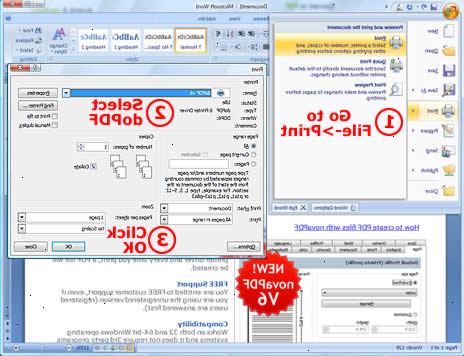
Metode en: å skape en PDF-fil fra et ord doc på en PC
- 1Få PDF-programvare. Det finnes mange gratis PDF-programmer, inkludert PDFCreator, PDF fabrikken Pro, og PrimoPDF. Du kan finne og laste ned denne programvaren på nettet.
- Det er også sannsynlig at du allerede har PDF-programvare på datamaskinen, for eksempel Adobe Acrobat (for å lage PDF-filer) og Adobe Reader (for å lese PDF-filer). Søk på datamaskinen for PDF-programvare før du laster ned noe.
- 2Åpne Microsoft Word.
- 3Skriv ut dokumentet. Bruk Microsoft Word for å skrive hva dokumentet du vil til slutt konvertere til en PDF. Hvis du allerede har fullført dokumentet du ønsker å konvertere, bare åpne dokumentet.
- 4Klikk på "File".
- 5Klikk på "print".
- 6Velg PDF-skriveren. Sett innstillingene for PDF-filen du ønsker å lage.
- 7Klikk på "print". Dette vil faktisk ikke skrive ut dokumentet, men det vil konvertere den til en PDF.
Metode to: å skape en PDF-fil fra et ord doc på en mac
- 1Få PDF-programvare. Det finnes mange gratis PDF-programmer, inkludert PDFCreator, PDF fabrikken Pro, og PrimoPDF. Du kan finne og laste ned denne programvaren på nettet. Det er også sannsynlig at du allerede har PDF-programvare på datamaskinen, for eksempel Adobe Acrobat (for å lage PDF-filer) og Adobe Reader (for å lese PDF-filer). Søk på datamaskinen for PDF-programvare før du laster ned noe.
- 2Åpne Microsoft Word.
- 3Skriv ut dokumentet. Bruk Microsoft Word for å skrive hva dokumentet du vil til slutt konvertere til en PDF. Hvis du allerede har fullført dokumentet du ønsker å konvertere, bare åpne dokumentet.
- 4Klikk på "File". Det er det andre alternativet fra øverst til venstre i dokumentet.
- 5Klikk på "print". Dette er det andre valget nedenfra i drop-down menyen.
- 6Velg "pdf". Det er det alternativet på nederst til venstre på Print-menyen. Klikk på pilen.
- 7Velg "lagre som PDF". Dette vil åpne et nytt vindu som vil tillate deg å lagre dokumentet.
- 8Navngi dokumentet.
- 9Velg mappen der du vil at den skal vises. Velg mappen ved å klikke på pilene under filnavnet for å åpne en liste over alternativer.
- 10Velg "lagre". Dette vil konvertere og lagre dokumentet som en PDF.
Metode tre: å bruke en online omformer på en PC eller mac
- 1Finne en pålitelig online omformer. Surfe på Internett for å finne en PDF Converter som er gratis og effektivt. En pålitelig converter er
- 2Klikk på "Velg fil" eller "bla". Enhver converter vil gi muligheten til å bla gjennom filene for å velge de du ønsker å konvertere.
- 3Velg så mange filer som du ønsker eller kan. De fleste online omformere vil begrense deg til tre filer samtidig.
- 4Klikk "konvertere til PDF." Vent til filen du vil konvertere til en PDF. Dette kan ta noen minutter, spesielt hvis du har flere filer. Når prosessen er ferdig, vil du bli fortalt at filene dine er klare til å lastes ned.
- 5Last ned konverterte filene. Klikk på filene og vente for dem å laste ned.
- 6Lagre dem på datamaskinen din. Du er ferdig med å opprette PDF-filer.
Tips
- Lenkene i teksten vil ikke fungere i PDF-format, så pass på å skrive hele nettadressen () i stedet for å knytte teksten (opprette hyperkoblinger).
- Alltid lagre filen selv om du har lagret PDF-fil. Det er vanligvis lettere å redigere.
Ting du trenger
- Windows 95 eller nyere OS
- PDF program (se ovenfor)
- Microsoft Word
